win10如何我的电脑放桌面 win10添加此电脑图标到桌面的步骤
更新时间:2023-11-17 10:29:45作者:qiaoyun
在电脑桌面上通常都会有我的电脑图标,可是有用户升级到win10系统之后,却发现桌面上没有我的电脑图标,那么如何将我的电脑放桌面呢?其实进入到个性化然后选择主题勾选一下计算机就可以了,接下来就由笔者给大家详细介绍一下win10添加此电脑图标到桌面的步骤吧。
方法如下:
1、右键点击桌面选择个性化选项。
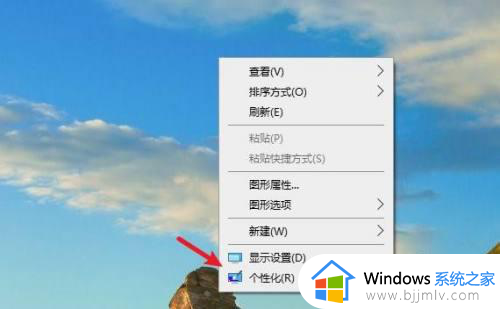
2、选择左侧的主题选项。
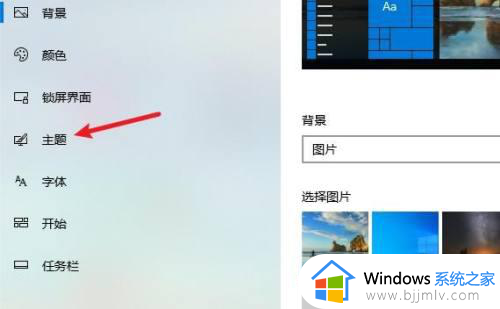
3、选择桌面图标设置的选项。
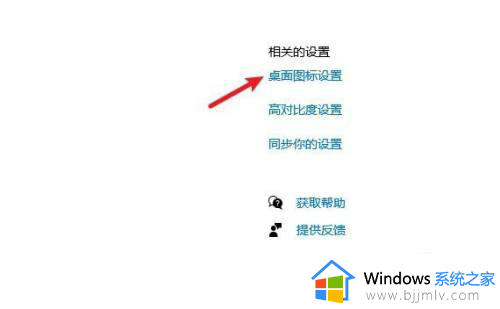
4、勾选计算机后点击确定即可。
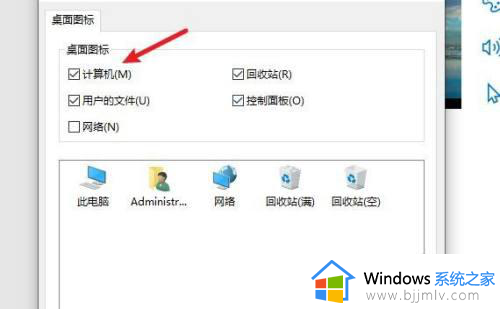
以上就是win10如何我的电脑放桌面的详细方法,如果你也想要添加的话,可以学习上述方法来进行操作即可。
win10如何我的电脑放桌面 win10添加此电脑图标到桌面的步骤相关教程
- win10如何将此电脑添加到桌面 win10此电脑怎么添加到桌面
- win10把我的电脑图标放到桌面的步骤 win10如何在桌面上显示我的电脑
- win10此电脑怎么添加到桌面 win10如何添加此电脑到桌面
- win10如何把我的电脑图标放到桌面上 win10系统怎样把我的电脑图标放到桌面
- win10怎么我的电脑放到桌面 如何把我的电脑放在桌面上win10
- win10怎么添加此电脑到桌面 怎样在win10桌面添加此电脑
- win10添加我的电脑桌面图标的方法 怎么给电脑添加一个我的电脑快捷图标win10
- win10怎么把此电脑图标添加到桌面?win10系统怎样把此电脑添加到桌面
- win10如何把计算机图标放到桌面 win10如何调出我的电脑图标
- win10怎么把计算机图标放到桌面 如何把win10我的电脑图标放到桌面
- win10如何看是否激活成功?怎么看win10是否激活状态
- win10怎么调语言设置 win10语言设置教程
- win10如何开启数据执行保护模式 win10怎么打开数据执行保护功能
- windows10怎么改文件属性 win10如何修改文件属性
- win10网络适配器驱动未检测到怎么办 win10未检测网络适配器的驱动程序处理方法
- win10的快速启动关闭设置方法 win10系统的快速启动怎么关闭
win10系统教程推荐
- 1 windows10怎么改名字 如何更改Windows10用户名
- 2 win10如何扩大c盘容量 win10怎么扩大c盘空间
- 3 windows10怎么改壁纸 更改win10桌面背景的步骤
- 4 win10显示扬声器未接入设备怎么办 win10电脑显示扬声器未接入处理方法
- 5 win10新建文件夹不见了怎么办 win10系统新建文件夹没有处理方法
- 6 windows10怎么不让电脑锁屏 win10系统如何彻底关掉自动锁屏
- 7 win10无线投屏搜索不到电视怎么办 win10无线投屏搜索不到电视如何处理
- 8 win10怎么备份磁盘的所有东西?win10如何备份磁盘文件数据
- 9 win10怎么把麦克风声音调大 win10如何把麦克风音量调大
- 10 win10看硬盘信息怎么查询 win10在哪里看硬盘信息
win10系统推荐